Når en område ansvarlig eller liste behandling definerer en etikett policy for et dokument bibliotek på et Microsoft Office SharePoint Server 2007-eller SharePoint Server 2010-område, kan du bli bedt om å sette inn etiketter i dokumenter når du lagrer eller skriver dem ut. Når du har satt inn etiketten og fylt ut all nødvendig informasjon, kan du låse etiketten for å hindre at informasjonen blir oppdatert. Hvis du vil oppdatere etikettens innhold senere, må du låse opp etiketten.
Etikett policy funksjonen er ikke tilgjengelig i SharePoint 2013 og nyere.
Obs!: En område ansvarlig eller liste behandling kan også låse etiketten som standard.
Viktig!: Muligheten til å låse eller låse opp en etikett er bare tilgjengelig i Microsoft Office Professional Plus, Microsoft Office Enterprise, Microsoft Office Ultimate og i de fritt stående versjonene av Word, Excel og PowerPoint..
Felt i etiketten Sams varer med kolonner i dokument biblioteket. Når du setter inn en etikett i et Word-dokument, en Excel-arbeidsbok eller en PowerPoint-presentasjon, oppdateres etiketten automatisk med informasjon fra dokument egenskapene. En etikett kan da være låst eller ulåst. Hvis etiketten er låst opp, forblir etikett informasjonen og dokument egenskapene synkronisert:
-
Når du redigerer dokument egenskapene i biblioteket, vises disse oppdateringene i etiketten.
-
Når du redigerer etikett informasjonen og deretter lagrer dokumentet, vises disse oppdateringene i Kol onnene i biblioteket.
Så lenge etiketten er låst opp, gjenspeiles alltid endringer i dokument egenskapene i etikett informasjonen, og omvendt, som vist i illustrasjonen nedenfor.

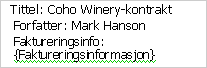
Du kan imidlertid låse en etikett slik at endringer i dokument egenskapene ikke oppdateres automatisk i etikett informasjonen. Illustrasjonen nedenfor viser at en låst etikett ikke oppdateres automatisk som svar på endringer i dokument egenskapene.

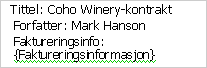
Det er nyttig å låse en etikett når første etikett verdi for et dokument skal brukes som navnet på elementet, for eksempel «Coho vin gårde kontrakt», fordi etiketten forblir den samme selv om tittelen eller andre dokument egenskaper blir endret. Hvis Coho Vineren endrer navnet, kan du deretter låse opp etiketten for å oppdatere navnet på dokumentet.
Obs!: Du kan ikke låse en etikett før du har fylt ut hele etikett informasjonen. Alle feltene i en etikett kreves. Vær også oppmerksom på at alle brukere som har tillatelse til å redigere filen, kan låse eller låse opp etiketten.
Når du har satt inn eller fylt ut en etikett, kan du låse etiketten for å hindre at den oppdateres automatisk fra dokument egenskapene. Etiketter kan bare låses når etiketten er helt fylt ut.
-
Hvis biblioteket ikke allerede er åpnet, klikker du navnet på hurtigst Art linjen.
Hvis navnet på biblioteket ikke vises på hurtigst Art linjen, klikker du Vis alt område innhold, og deretter klikker du navnet på biblioteket.
-
Pek på dokumentet, klikk pilen som vises, og klikk deretter Rediger i Microsoft Office program navn. Klikk for eksempel Rediger i Microsoft Office Word.
-
I dokumentet, arbeids boken eller presentasjonen høyre klikker du etiketten, og deretter klikker du Lås etikett på hurtig menyen.
Obs!:
-
Hvis etiketten vises i dokument topp teksten, må du først høyreklikke etiketten, og deretter klikke Rediger topp tekst på hurtig menyen.
-
Hvis etiketten mangler informasjon, blir du bedt om å fylle ut all nødvendig informasjon før du kan låse etiketten.
-
Hvis etiketten er låst, må du låse den opp før du redigerer etikett innholdet.
-
Hvis biblioteket ikke allerede er åpnet, klikker du navnet på hurtigst Art linjen.
Hvis navnet på biblioteket ikke vises på hurtigst Art linjen, klikker du Vis alt område innhold, og deretter klikker du navnet på biblioteket.
-
Pek på dokumentet, klikk pilen som vises, og klikk deretter Rediger i Microsoft Office program navn. Klikk for eksempel Rediger i Microsoft Office Word.
-
Høyre klikk etiketten i dokumentet, arbeids boken eller presentasjonen, og klikk deretter Lås opp etikett på hurtig menyen.
Obs!: Hvis etiketten vises i dokument topp teksten, må du først høyreklikke etiketten, og deretter klikke Rediger topp tekst på hurtig menyen.










